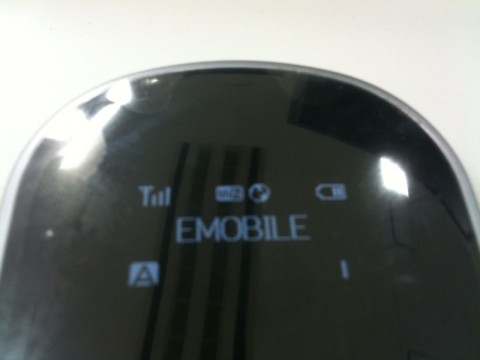今月18日に発売されたPocket WiFiのレビューがyujiyujiさんより寄稿されてきました!
ご存じの方も多いと思いますが、どういう商品かというと、ポケットサイズ(iPhoneより一回り小さい)のイーモバイルの製品で、イーモバイルに接続してそのままWiFi無線LANルーターになり、最大5台(USB接続を入れると6台)の機器がネット接続可能となるものです。
詳しく紹介します!
Pocket WiFi(emobile) に関するリクエストと結果
事前情報を見て、以下の要望を満たす可能性のある商品だと思っていまして、購入を決めていましたが、実際、買って使ってみるとおおよそ満たしていました。
同じようなご要望をお持ちの方にはお勧めできる一品だと思います。
・PCでもemobileのカードを使ってインターネットを接続していて、既に5000円程度のコストを使たため同様のサービスが提供されれば乗換え可能。その上で、PCだけでなく、PC&iPhoneの両方で、高速にインターネット接続したい。可能ならばPCにカードを差す、という作業を減らしたい。複数台のPCやiPhoneでネット回線をシェアしたい。
→もちろん満たしてくれました。
・iPhoneにおいて、ソフトバンク回線が圏外でも、emobile回線が圏内のパターンでネット接続したい。
→満たしてくれました。
・速い回線がほしい。
→ちなみに、Pocket WiFiは、下り7.2Mbps/上り5.8Mbpsと高速です。
・iPhoneのパケット代を可能ならば追加0円にしたい。
→これはまだ未検証です。いろいろメリットデメリットがあると思います。
実際、さらに数週間、挑戦してみて分かると思います。(ちなみに、個人的にはMMSは使ってません。)
競合商品
なお、競合商品としては、以下のようなものがあると思います。
それぞれ毎回悩んでいましたが、その上で、いろいろ欠点が目につき、Pocket WiFiのような機器の発売を心待ちにして、買ってませんでした。
・どこでもWiFi
商品設計としては悪くないと思いますし本気で検討しましたが、ウィルコムなので、回線が細くネットが遅いだろうというのが最大のボトルネックで、あきらめました。
・クティオ
いいですが、見るからにかさばる&電池の持ちが悪いのではないかと推測。Hi-hoのオフィシャルサイトから買うのが、いろいろ見た結果、一番安かったです。それでも初期投資15800円とちょっと高いですね。
https://home.hi-ho.ne.jp/hihomobile/ctio/index.html
・タッチダイヤモンド
ぱっと見は普通の携帯電話ですが、実は、無線LANルーターになります。
使用者から、残念ながら回線の上りが遅すぎて、結果として回線速度が速いとは感じれないというのを聞いて、あきらめました。
購入について
最近(11月18日)発売ということで、いくつかの店舗を回りましたが、売り切れ&取り寄せになっていました。
ちなみに、渋谷東口店では店頭に在庫があり、即買いができました。
2年縛りで、初期5980円と、(パケットをガンガン使うつもりであれば)にねんMで月額4980円の定額制です。(あと初期手数料が初回月額と同時に引き落としです。)
2年満たずに解約すると、33000円を24ヶ月で割った分を残ヶ月で掛けた分の解約金が発生します。まぁ妥当ですね。
2年経った段階で、契約形態を変更することで月額4500円程度にコース変更が可能という噂も聞きました。一応、自分のカレンダーに登録しておきました。
使用のイメージについて
検討している方は皆さん、Pocket WiFiを鞄の中に入れておいて、触ることなく、iphoneやPCを立ち上げてネット接続を使いたい、というイメージがあるかと思います。
それで、100時間待ち受け、4時間利用可能と聞いて、ぜんぜん余裕ですごく良いのでは、と思われた方もいると思いますが、ちょっと使ってみた感想としては、そこまで電池持たないのでは、、という印象です。
(PCのヘビーユーザーというより)iphoneのヘビーユーザーで、移動中iPhoneを使い倒していて、その度にPocket WiFiから接続する、というのであれば、ちょっと電池が一日持つか不安です。
PCのヘビーユーザーであれば、時たま、USB接続で充電も可能&まぁいいかなと思えるので、結果として大丈夫だと思います。
インターネット接続のシステムについて
かなり分かりずらいのですが、インターネット回線(=イーモバイル回線)のオンオフという概念と、WiFi回線(無線LANルーター)のオンオフという概念があります。
またそれぞれどのような挙動をするのかという設定が可能です。
で、どれをどう設定したらいいのかというのが説明書を読む限り全く分かりません。
それを以下にまとめます。
普通に使い始めると、Pocket WiFiの電源オン直後はiPhoneからWiFi経由でネットにつながるが、1時間とか経った後だとなぜかiPhoneからWiFiに接続できず、「どうやったら接続するのだろう、、また電源を切ってオンにするのか、、」と途方に暮れると思います。
・インターネット回線について
「オート」と「マニュアル」の設定が可能です。
オートにすると、WiFi回線に手元の機器からアクセスがあると、ネットに自動でつなぐ、という設定です。
悪くないですね。
マニュアルにすると、自分で接続が必要です。(その場合、Connectというボタンを押し続けることで接続します。)
これは、普通にオートでいいと思います。
なお、Pocket WiFiの画面上では、上の段の真ん中の少し右側の丸いマークで接続を表しています。
・WiFi回線について
WiFiを立ち上げっぱなし、と、接続が途切れると自動でオフの2種類があります。
オフになると、Pocket WiFiの横の「WiFi/WPS」のボタンを2秒押し続けるとオンになります。
なお、Pocket WiFiの画面上では、上の段の真ん中の少し左側の四角の[WiFi]マークで立ち上がっていることを表しています。
この設定は悩みどころですね。
・設定例
インターネット回線とWiFiの両方を立ち上げっぱなしで、つまり、オン/オンで、電池の持続時間が4時間だと思いますし、
オフオフで持続時間が100時間だと思いますが、
インターネット回線をオート、つまり、日頃オフにしておき、WiFiをオンのままにした場合、つまりオフ/オンでどの程度の時間が持つのでしょうかね。100時間は持たないなぁという実感があります。実際にオン/オンの時間も混じるので正確には分かりませんが、30分とか1時間、オン/オンにしながら、オフ/オン状態での待ち受けで日中、持つか持たないかぐらいじゃないでしょうか。
もしもPCが中心で立ち上げるための時間が少々掛かっていい、ということであれば、
オフ(オート)/オフ(手動立ち上げ)にしておいて、PCで接続をする際に、手作業で、Pocket WiFiを取りだしてボタンを押して、WiFiを立ち上げ、接続されたらいいのではないでしょうか。
もしもiPhoneが中心であれば(いちいち鞄からPocket WiFiを取りだすのとかやっていられないと思います。)、オフ(オート)/オン(立ち上げっぱなし)にして、WiFiに機器(iPhone)が接続次第、鞄の中で自動でインターネットに接続しオン/オンになる設定がいいのではないでしょうか。
実際、3G回線を切った状態のiPhoneを使ってみても、Pocket WiFiを近くに置いておけば、ネット接続に全く待ち時間を感じません。
iPhoneを起動し、パスワードを入れて、ブラウザなどのアプリケーションを選択して立ち上げている間に、iPhoneのWiFi接続がPocket WiFiにアクセスし同時並行的にネット通信を開いてくれています。
よほど手早くアプリを立ち上げて操作しない限り、eMobile側のインターネット回線開通待ちということにはならないと思います。
非常に便利ですね!
・設定の仕方
インターネット回線がオートなのはデフォルトなので、一切いじる必要がありません。
WiFi回線を「接続が途切れると自動でオフ」という状況から、「立ち上がりっぱなし」に設定を変更するには、どこにも説明が記載されていないのですが、管理画面にログインして設定する必要があります。(一応、説明書p92に記載がありますが。)
管理画面への入り方は、説明書を見て頂くとして、「設定」>「無線LAN基本設定」>無線LAN自動オフの項目を無効にしてください。
まとめ
ちょっと電池の持ちが不安なところもありますが、iPhoneユーザーで、PC用にカード型のイーモバイルを所有している人にとっては、現時点では乗り換えるのが間違いなく良い機器だと思います。
その他の感想は、
・最初のままで普通に使えますが、ちゃんとしたセキュリティにするにはちょっと面倒です。
・iPhoneのパケット代を払わないぐらい3GからWiFiに寄せれるかどうか、というのは、今後がんばってみて検討します。
というところです。
※寄稿したい方はこちら:iPhoneアプリの紹介記事の一般募集について